Bạn đang xem bài viết Cách chỉnh ảnh ngược sáng trên iPhone tại Thcshoanghiep.edu.vn bạn có thể truy cập nhanh thông tin cần thiết tại phần mục lục bài viết phía dưới.
Hiện nay, các bức ảnh đã trở thành một phần không thể thiếu của cuộc sống hiện đại của chúng ta. Tuy nhiên, không phải lúc nào các bức ảnh cũng sẽ xuất hiện đầy đủ ánh sáng, đôi khi chúng ta sẽ thấy hình ảnh trông tối và mờ mịt hơn so với thực tế. May mắn là Apple đã cung cấp cho chúng ta một loạt các công cụ chỉnh sửa ảnh trên iPhone, và trong bài viết này chúng ta sẽ tập trung vào việc chỉnh ảnh ngược sáng trên iPhone. Hãy cùng khám phá và tìm hiểu cách làm cho bức ảnh của bạn trở nên sáng hơn và tự nhiên hơn.
Chỉnh ảnh ngược sáng trực tiếp trên iPhone khiến cho bức ảnh trở nên đẹp và ấn tượng. Dưới đây là cách chỉnh ảnh ngược sáng trên iPhone hiệu quả nhất.

Để chỉnh ảnh ngược sáng trên iPhone, bạn sẽ sử dụng tính năng sửa hình ảnh có sẵn trên iPhone.
Bước 1: Bạn hãy mở hình ảnh cần chỉnh ảnh ngược sáng trên iPhone và chọn mục Sửa để chỉnh sửa hình ảnh.
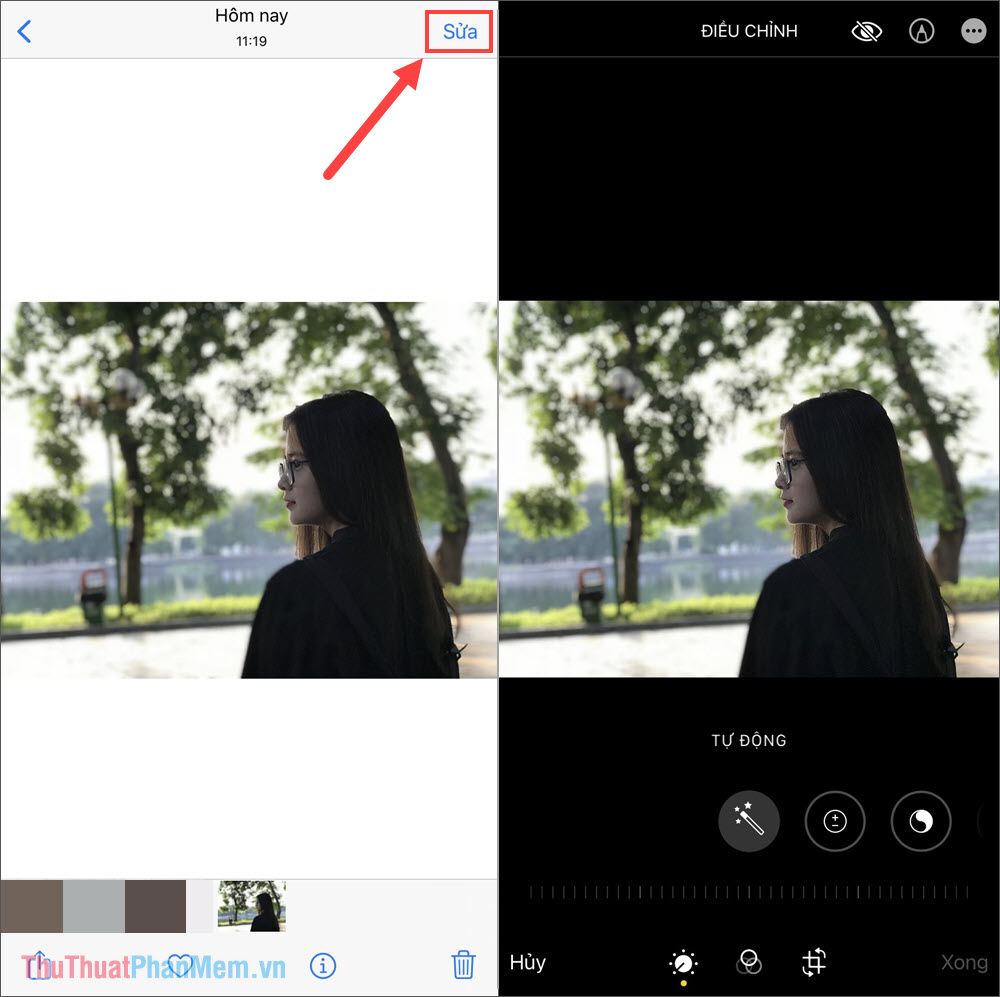
Bước 2: Sau đó, bạn lần lượt chỉnh các thông số trong phần chỉnh sửa hình ảnh dựa theo 2 công thức dưới đây.
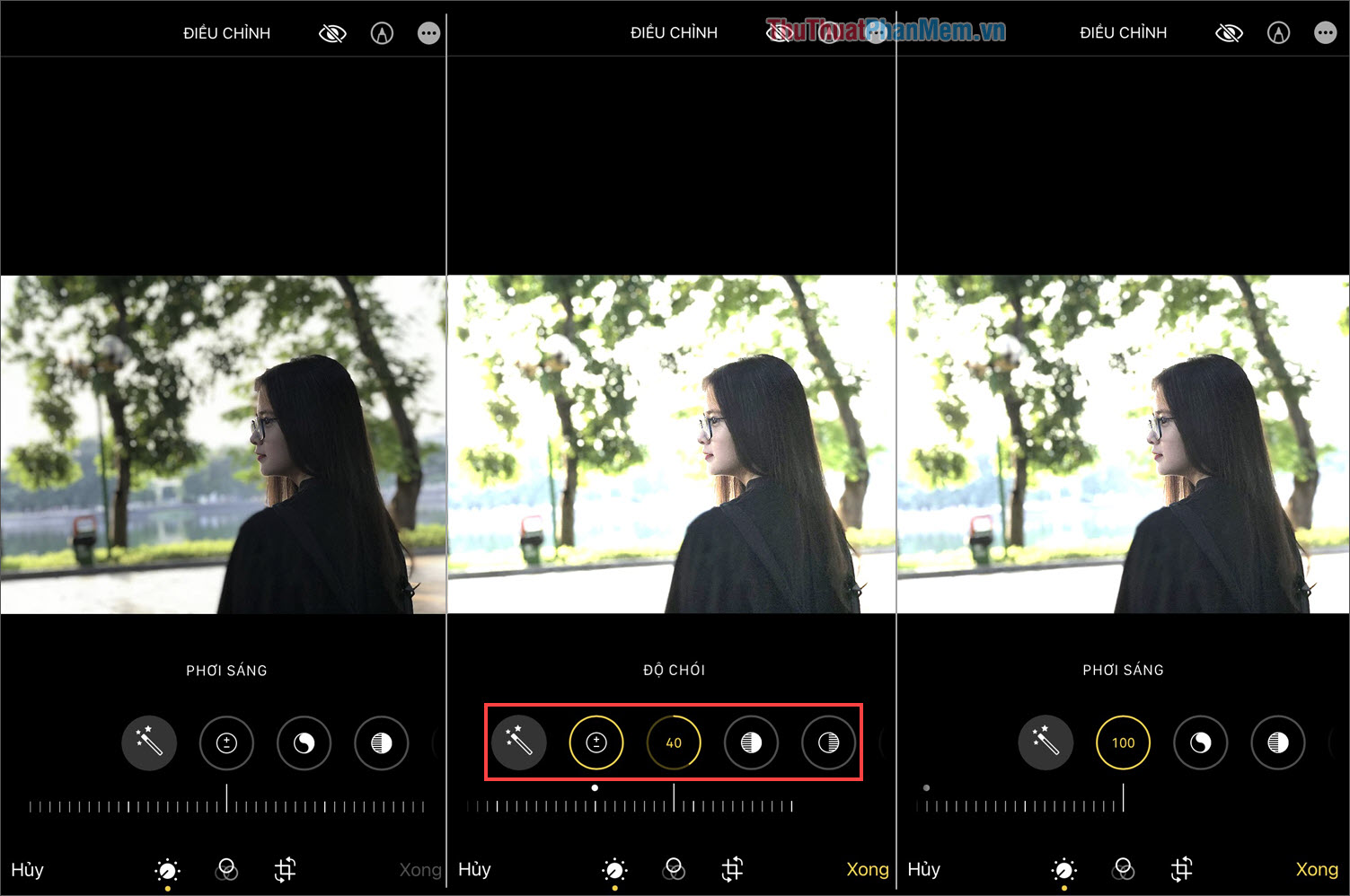
* Công thức 1:
1. Phơi sáng – Exposure: 100
2. Độ chói – Brilliance: 30 đến 40
3. Vùng sáng – Highlights: -21
4. Vùng tối – Shadows: 30 đến 40
5. Tương phản – Contrast: -35 đến – 40
6. Độ sáng – Brightness: 30 đến 35
7. Độ bão hòa – Saturation: 45 đến 50
8. Độ tươi – Vibrance: 15
9. Độ ấm – Warmth: -15
10. Độ sắc nét – Sharpness: 3
11. Kết thúc: Quay trở lại Phơi sáng (Exposure) và kéo về vùng 0 đến 40
Kết quả của chỉnh ảnh ngược sáng trên iPhone theo công thức 1:

* Công thức 2:
1. Phơi sáng – Exposure: 100
2. Độ chói – Brilliance: 65 đến 70
3. Vùng sáng – Highlights: -50 đến -60
4. Vùng tối – Shadows: 50 đến 60
5. Tương phản – Contrast: -55 đến -60
6. Độ sáng – Brightness: 60 đến 70
7. Điểm đen: 30 đến 40
8. Độ bão hòa – Saturation: 25 đến 30
9. Độ tươi – Vibrance: 30
10. Độ ấm – Warmth: -21
11. Tông màu – Tone Color: 30
10. Độ sắc nét – Sharpness: 20
12. Độ nét: 20
11. Kết thúc: Quay trở lại Phơi sáng (Exposure) và kéo về vùng 0 đến -15
Kết quả của chỉnh ảnh ngược sáng trên iPhone theo công thức 2:
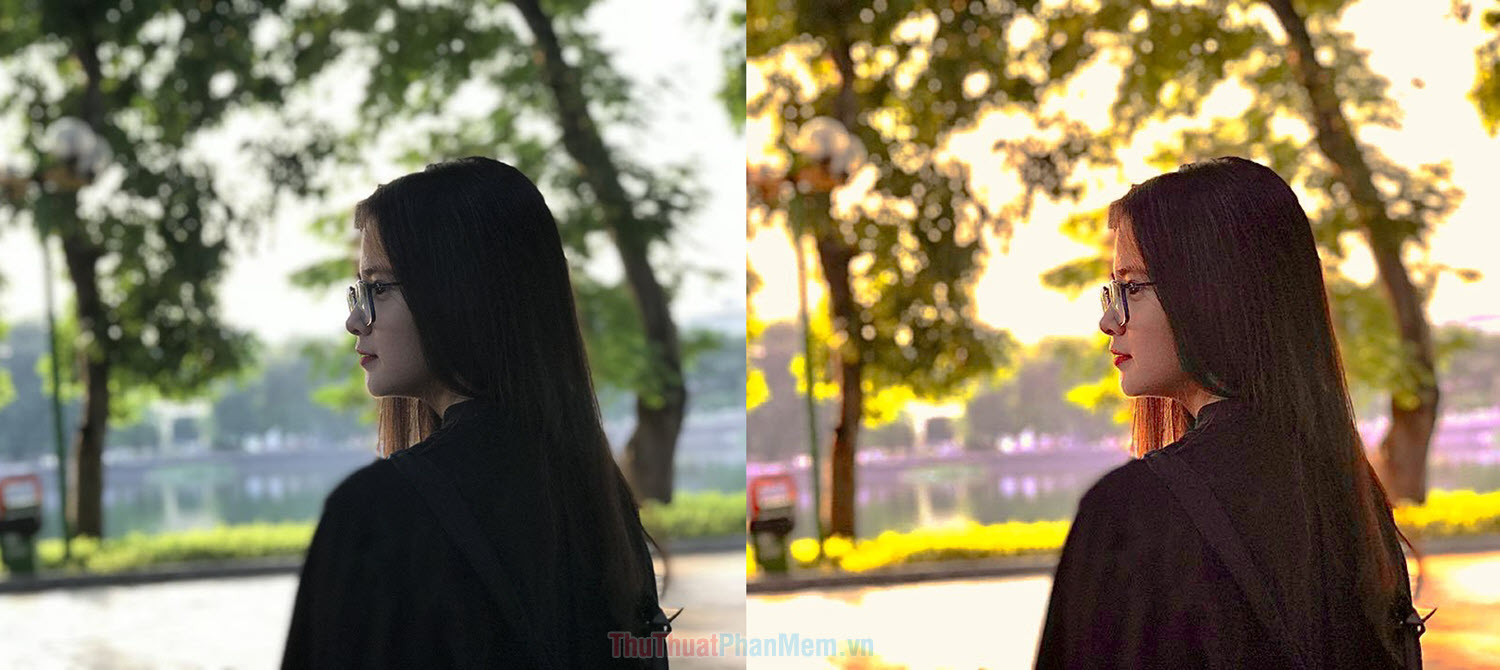
Trong bài viết này, Thuthuatphanmem đã hướng dẫn bạn cách chỉnh ảnh ngược sáng tuyệt đẹp trực tiếp trên iPhone. Chúc bạn một ngày vui vẻ!
Tổng kết lại, việc chỉnh ảnh ngược sáng trên iPhone là một công việc cần thiết khi chúng ta muốn tạo ra những bức ảnh chất lượng và đẹp mắt. Có nhiều cách để chỉnh sửa ảnh ngược sáng trên iPhone như sử dụng tính năng Exposure của camera, sử dụng ứng dụng chỉnh sửa ảnh hoặc sử dụng tính năng độ sáng và độ tương phản của iPhone. Với những kỹ năng và kinh nghiệm cần thiết, bạn sẽ có thể tạo ra những tác phẩm nghệ thuật đẹp mắt theo ý muốn của mình. Chúc các bạn thành công trong việc chỉnh sửa ảnh!
Cảm ơn bạn đã xem bài viết Cách chỉnh ảnh ngược sáng trên iPhone tại Thcshoanghiep.edu.vn bạn có thể bình luận, xem thêm các bài viết liên quan ở phía dưới và mong rằng sẽ giúp ích cho bạn những thông tin thú vị.
Nguồn Bài Viết: http://thuthuatphanmem.vn/cach-chinh-anh-nguoc-sang-tren-iphone/






